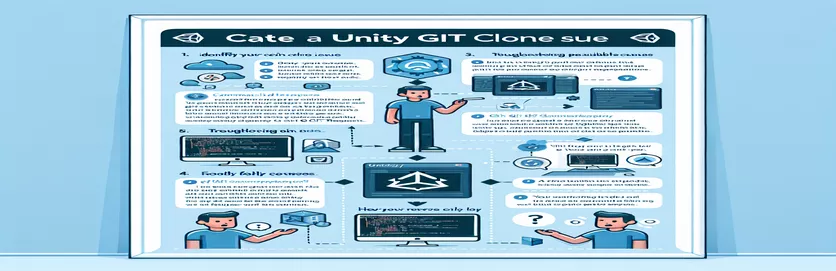Forstå Unity Project Kloningsudfordringer
Som professionel Unity-udvikler kan det være frustrerende at støde på problemer med projektopsætning. Mit projekt, der byder på 10 interaktive 2D-scener med tilsvarende spilobjekter og scripts, virkede perfekt, indtil jeg integrerede Git.
På trods af grundige konfigurationer af .gitignore, .gitattributes og Git LFS, viste klonede repositories et tomt projekt i Unity Editor. Denne guide dykker ned i, hvorfor dette sker, og potentielle løsninger, herunder om biblioteksmappen skal skubbes til depotet.
| Kommando | Beskrivelse |
|---|---|
| Library/ | Udelukker biblioteksmappen fra at blive sporet af Git for at undgå problemer med projektmetadata. |
| *.csproj | Ignorerer C#-projektfiler genereret af Unity for at opretholde et rent lager. |
| GetWindow | Åbner et brugerdefineret Unity Editor-vindue til import af scener. |
| GUILayout.Button | Opretter en knap i det brugerdefinerede Unity Editor-vindue. |
| Directory.GetFiles | Henter en række scenefilstier fra den angivne mappe. |
| EditorApplication.OpenScene | Indlæser den angivne scene i Unity Editor. |
Løsning af Unity Project Kloningsproblemer
Scriptsene ovenfor hjælper med at styre Unity-projekter med Git ved at sikre, at kritiske metadata ikke går tabt, når depotet klones. Backend-scriptet konfigurerer .gitignore fil for at udelukke unødvendige og autogenererede filer, såsom Library/ folder, *.csproj, og andre midlertidige filer. Disse udelukkelser forhindrer konflikter og holder depotet rent og fokuserer kun på væsentlige projektaktiver. Ved at ignorere disse filer sikrer du, at kerneprojektfilerne forbliver intakte og funktionelle på tværs af forskellige miljøer uden at inkludere lokale maskinspecifikke data.
Frontend-scriptet forbedrer Unity Editor-funktionaliteten ved at tillade brugere at importere alle scener fra projektets bibliotek. Det GetWindow
Unity Project Setup: Løsning af kloningsproblemer
Backend: .gitignore-konfiguration
# This .gitignore file ensures Unity project stability by excluding unnecessary files## Unity generated filesLibrary/Temp/Obj/Build/Builds/Logs/Packages/## Autogenerated VS/MD solution and project files*.csproj*.unityproj*.sln*.suo*.tmp*.user*.userprefs*.pidb*.booproj*.svd*.pdb*.opendb*.VC.db## Unity3D generated meta files*.pidb.meta*.pdb.meta*.mdb.meta
Sikring af sceneintegritet i Unity-projekter
Frontend: Unity Editor Script
using UnityEditor;using UnityEngine;using System.IO;public class ImportScenes : EditorWindow{[MenuItem("Tools/Import Scenes")]public static void ShowWindow(){GetWindow<ImportScenes>("Import Scenes");}private void OnGUI(){if (GUILayout.Button("Import All Scenes")){ImportAllScenes();}}private void ImportAllScenes(){string[] scenePaths = Directory.GetFiles("Assets/Scenes", "*.unity", SearchOption.AllDirectories);foreach (string scenePath in scenePaths){EditorApplication.OpenScene(scenePath);}}}
Optimering af Unity-projektsamarbejde
Når du opsætter Unity-projekter med Git, er det afgørende at forstå, hvordan Unity administrerer projektfiler. Unity genererer flere midlertidige og cache-filer, som ikke er nødvendige for versionskontrol. Disse filer kan forårsage problemer, når forskellige udviklere arbejder på det samme projekt. At sikre, at .gitignore filen er korrekt konfigureret til at udelukke disse filer, kan forhindre mange almindelige problemer. Derudover hjælper brug af Git LFS til store binære filer som teksturer og lydaktiver med at holde lagerstørrelsen håndterbar og forbedrer ydeevnen.
Et andet aspekt at overveje er Unity-projektets indstillinger og konfigurationer. Disse opbevares i ProjectSettings mappe og skal inkluderes i versionskontrol for at sikre konsistens på tværs af forskellige miljøer. Ved omhyggeligt at styre, hvilke filer der spores, og hvilke der ignoreres, kan teams undgå problemet med klonede projekter, der vises tomme eller mangler afgørende komponenter. At forstå disse nuancer er nøglen til vellykket Unity-projektsamarbejde.
Ofte stillede spørgsmål om Unity og Git Integration
- Hvorfor skal biblioteksmappen ignoreres?
- Det Library mappen indeholder midlertidige filer og lokal cache, som kan variere mellem forskellige maskiner og ikke bør spores i versionskontrol.
- Hvad er Git LFS, og hvorfor bruges det?
- Git LFS (Large File Storage) bruges til at håndtere store binære filer, hvilket hjælper med at holde lagerstørrelsen lille og forbedrer ydeevnen.
- Hvordan konfigurerer jeg .gitignore til et Unity-projekt?
- Brug en standard Unity .gitignore skabelon for at udelukke unødvendige filer og mapper som f.eks Library/, Temp/, og Obj/.
- Hvad skal inkluderes i versionskontrol?
- Inkluder alle aktivfiler, scenefiler, scripts og ProjectSettings mappe for at sikre sammenhæng på tværs af forskellige miljøer.
- Hvorfor vises klonede projekter tomme?
- Klonede projekter kan forekomme tomme, hvis vigtige filer eller mapper som f.eks Assets og ProjectSettings ikke spores korrekt i depotet.
- Hvordan kan jeg sikre, at alle scener vises i det klonede projekt?
- Sørg for, at alle scenefiler er inkluderet i Assets mappe og Library mappe ignoreres for at undgå lokale cacheproblemer.
- Hvad er formålet med det brugerdefinerede Unity Editor-script?
- Det brugerdefinerede script hjælper med at importere alle scener til Unity Editor og sikrer, at de vises korrekt, selvom de manglede i starten.
- Hvordan åbner jeg et brugerdefineret Unity Editor-vindue?
- Brug GetWindow metode til at oprette og vise et brugerdefineret redigeringsvindue i Unity.
- Hvordan henter jeg alle scenefilstier i en mappe?
- Brug Directory.GetFiles metode til at få en række filstier til alle scener i en specificeret mappe.
- Hvordan indlæser jeg en scene i Unity Editor?
- Brug EditorApplication.OpenScene metode til at indlæse en specifik scenefil i Unity Editor.
Afsluttende tanker om Unity og Git-integration
For at løse problemet med klonede Unity-projekter, der ser tomme ud, er det afgørende at konfigurere .gitignore fil korrekt, undtagen Library mappe og andre unødvendige filer. Ved brug af Git LFS for store aktiver sikrer en overskuelig depotstørrelse. Implementering af et brugerdefineret Unity Editor-script til at importere scener garanterer, at alle scener vises korrekt efter kloning. At følge disse trin løser ikke kun det umiddelbare problem, men sætter også et solidt grundlag for effektivt samarbejde om Unity-projekter.